
Spisu treści:
- Autor John Day [email protected].
- Public 2024-01-30 11:28.
- Ostatnio zmodyfikowany 2025-01-23 15:02.

El dia de hoy les voy a mostrar como pueden editar un
vídeo para subirlo a cualquier plataforma incluida YouTube, Facebook, Instagram itp.
Antes de komenzar, voy a decir las aplicaciones que se van a manejar en esta guía:
MÓVIL
aplicación para editar en móvil: kinemaster pro
Empezamos instalando la aplicación llamada kinemaster desde la play store, aunque si quieres llegar un poco más y sabes moverte por la web, puedes instalar la versión premium gracias a otros usuarios que se encargan de extraer y hacer version que est.
Kieszonkowe dzieci
- kinemaster
- tienda de juegos
- mediafire
- Carpetas del móvil
- filmy del celular
Krok 1: Instalacja De Kinemaster

Móvil: kinemaster pro
Empezamos instalando la aplicación lamada kinemaster desde la play store, aunque si quieres llegar un poco más y sabes moverte por la web, puedes instalar la versión premium gracias a otros usuarios que se encargan de extraer y hacer version que est.
Podkład paso para instalar:
Antes que nada, buscas en play store aktualna wersja aplikacji, luego de eso vas a YouTube, puedes buscar KINEMASTER (Y LA RESPECTIVA VERSION) przez mediafire, które znajdują się na stronie głównej, aby usunąć archiwa w innych miejscach.
Krok 2: Segundo Paso Para Instalar

Una vez que entras en uno de estos videos, bajas a la descripción de estos (probablemente haya un enlace ahí, si no hay ninguno, intenta mirar los comentarios)
Krok 3: Tercer Paso Para Instalar

Una vez que le des al link te va a mandar a una página con acortadores, no te preocupes, lo único q tienes que hacer es esperar y darle a SALTAR PUBLICIDAD o hacer la prueba típica de "confirma que no yper un" a que se desbloquee el botón de OBTENER ENLACE "también puede que no haya acortadores y que te lleven directamente a la página"
Ya en mediafire le das
en descargar y confirmaciones, luego vas a las carpetas de tu movil y los directorios a la parte de DESCARGAS, aquí te va a aparecer un archivo de la aplicación, tu solo dale ahí y luego le das a aceptar e instalar.
Y LISTO, YA TIENES INSTALADA LA APLICCIÓN
Krok 4: Edytuj En Móvil

al entrar a la aplicación, nos encontramos con 3 botones, pero solo vamos a usar el centro, seleccionamos un clip y ya estamos en la interfaz para comenzar a editar, en la parte de abajo tenemos el video y las diversas capas que podemos acuerdo, en la parte de la derecha hay un círculo grande con una parte que dice la capa, si le damos ahí aparecerán más opciones, pero la que más vamos a usar es la opción de MEDIA, colocar una que nosponer a un super Entuma de Otras, con esta opción podemos poner cualquier clip en en otro, una vez que seleccionamos otro clip, podemos mover lo con total libertad en en sobreponer images.
La linea que se encuentra en la parte de debajo de la pantalla interactiveiva, es la linea de tiempo, en ella nos aparecen todos los clips que hemos puesto hasta el momento y nos ayudan a editar los clips que están en el que y la funci queremos que tengan o que comportamiento, si seleccionamos un clip en la linea del tiempo, podemos elegir otro menú en donde podremos modificar diversas forma el video o imagen que acabamos de colocar, la opción que más se usa laciones estas, que te allowe cortar desde cierta parte del clip hasta otra, es una herramienta muy útil al momento de querer cortar algo que no querías que saliera en el video, también puedes usar efectos para modificar la imagen desde la tienda de la aplicaci des, la versión premium, todo va a ser gratis.
Zalecana:
ALARMA ARDUINO CON SENSOR DE MOVIMIENTO, SIRENA Y AVISO AL TLF. MÓVIL: 9 kroków

ALARMA ARDUINO CON SENSOR DE MOVIMIENTO, SIRENA Y AVISO AL TLF. MÓVIL: Este proyecto conforme en una alarma básica que detecta presencia, activa una sirena de 108dB y avisa al usuario mediante un SMS (opcjonalne). Permite también el control remoto básico por parte del usuario a través de SMS (encendido, apagado, reinicio
Time Lapse Con Móvil Y Reproducción En Gif: 4 kroki
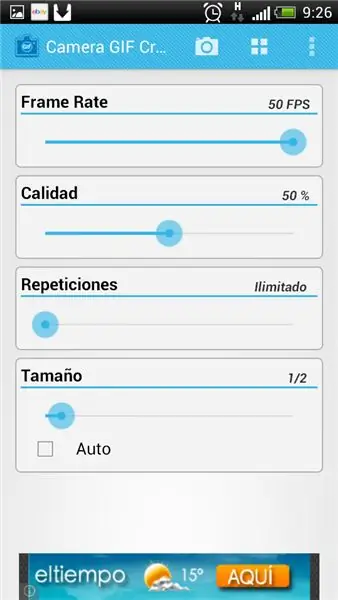
Time Lapse Con Móvil Y Reproducción En Gif: Necesitamos tres programas, uno es time-lapse1.04, el otro el camera gif Creator i animowany odtwarzacz gif, wszystko za darmo
¿Cómo Usar Un Servomotor Lego Como Generador?: 6 kroków

¿Cómo Usar Un Servomotor Lego Como Generador?: En este pequeño tutorial veremos como usar un motor lego como un generador
Como Hacer Una Alarma Láser Casera – Muy Fácil: 9 kroków

Como Hacer Una Alarma Láser Casera – Muy Fácil: En el día de hoy veremos un proyecto muy simple y de pocos componentes, ideal para aquellas personas que están empezando con electrónica.Se trata de unaute; , muy sencilla y que incluye hasta el circuito im
Raíz Movil: 8 kroków
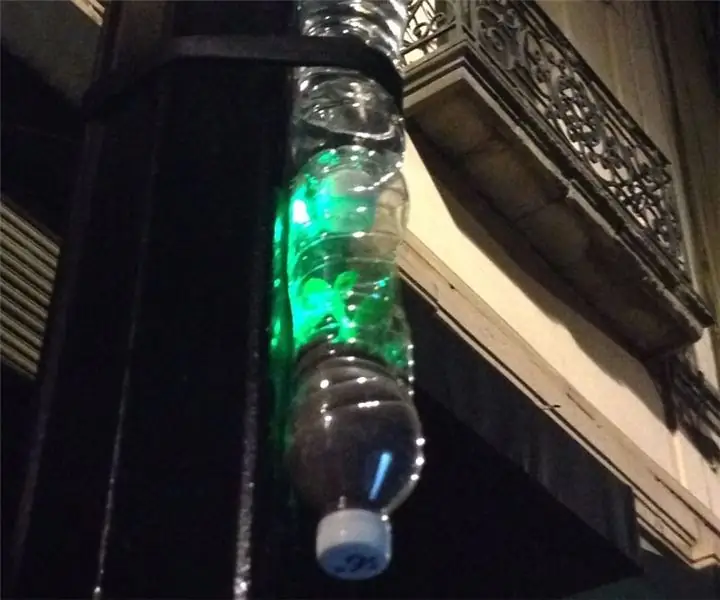
Raíz Movil: Ra&zMovil es un dispositivo de microagricultura urbana. La idea es llevar a todas las calles un dispositivo que allowa que la planta sobreviva lo suficiente, hasta que sea adoptada por un ciudadano.Adem's de adoptar la planta, adopta
